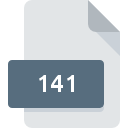
Dateiendung 141
Winfunktion Mathematik V8.0 Julia Fractal
-
Category
-
Popularität4 (1 votes)
Was ist 141-Datei?
Der vollständige Formatname von Dateien mit der Dateiendung "141" lautet "Winfunktion Mathematik V8.0 Julia Fractal". Dateien mit der Endung 141 können von Programmen verwendet werden, die für die Plattform Windows vertrieben werden. Das Dateiformat 141 gehört zusammen mit 6033 anderen Dateiformaten zur Kategorie Andere Dateien. Die beliebteste Software, die 141-Dateien unterstützt, ist Winfunktion Mathematik Plus 18. Auf der offiziellen Website von bhv Publishing GmbH developer finden Sie nicht nur detaillierte Informationen zur Software Winfunktion Mathematik Plus 18, sondern auch zu 141 und anderen unterstützten Dateiformaten.
Programme die die Dateieendung 141 unterstützen
Folgende Programme können mit 141-Dateien umgehen. Dateien mit dem Suffix 141 können auf jedes mobile Gerät oder auf jede Systemplattform kopiert werden. Möglicherweise können sie jedoch nicht ordnungsgemäß auf dem Zielsystem geöffnet werden.
Wie soll ich die 141 Datei öffnen?
Das Öffnen von Dateien mit der Endung 141 kann verschiedene Ursachen haben. Was wichtig ist, können alle allgemeinen Probleme im Zusammenhang mit Dateien mit der Dateiendung 141 von den Benutzern selbst gelöst werden. Der Prozess ist schnell und erfordert keinen IT-Experten. Im Folgenden finden Sie eine Liste mit Richtlinien, anhand derer Sie dateibezogene Probleme identifizieren und beheben können.
Schritt 1. Installieren Sie die Software Winfunktion Mathematik Plus 18
 Probleme beim Öffnen von und beim Arbeiten mit 141-Dateien haben höchstwahrscheinlich nichts mit der Software zu tun, die mit den 141-Dateien auf Ihrem Computer kompatibel ist. Um dieses Problem zu beheben, rufen Sie die Entwickler-Website Winfunktion Mathematik Plus 18 auf, laden Sie das Tool herunter und installieren Sie es. So einfach ist das Oben auf der Seite befindet sich eine Liste mit allen Programmen, die nach den unterstützten Betriebssystemen gruppiert sind. Die sicherste Methode zum Herunterladen von Winfunktion Mathematik Plus 18 ist das Aufrufen der Entwickler-Website (bhv Publishing GmbH) und das Herunterladen der Software über die angegebenen Links.
Probleme beim Öffnen von und beim Arbeiten mit 141-Dateien haben höchstwahrscheinlich nichts mit der Software zu tun, die mit den 141-Dateien auf Ihrem Computer kompatibel ist. Um dieses Problem zu beheben, rufen Sie die Entwickler-Website Winfunktion Mathematik Plus 18 auf, laden Sie das Tool herunter und installieren Sie es. So einfach ist das Oben auf der Seite befindet sich eine Liste mit allen Programmen, die nach den unterstützten Betriebssystemen gruppiert sind. Die sicherste Methode zum Herunterladen von Winfunktion Mathematik Plus 18 ist das Aufrufen der Entwickler-Website (bhv Publishing GmbH) und das Herunterladen der Software über die angegebenen Links.
Schritt 2. Überprüfen Sie die Version von Winfunktion Mathematik Plus 18 und aktualisieren Sie sie bei Bedarf
 Wenn die Probleme beim Öffnen von 141-Dateien auch nach der Installation von Winfunktion Mathematik Plus 18 bestehen bleiben, ist die Software möglicherweise veraltet. Überprüfen Sie auf der Website des Entwicklers, ob eine neuere Version von Winfunktion Mathematik Plus 18 verfügbar ist. Manchmal führen Softwareentwickler neue Formate ein, die bereits zusammen mit neueren Versionen ihrer Anwendungen unterstützt werden. Der Grund, warum Winfunktion Mathematik Plus 18 keine Dateien mit 141 verarbeiten kann, kann sein, dass die Software veraltet ist. Die neueste Version von Winfunktion Mathematik Plus 18 sollte alle Dateiformate unterstützen, die mit älteren Versionen der Software kompatibel waren.
Wenn die Probleme beim Öffnen von 141-Dateien auch nach der Installation von Winfunktion Mathematik Plus 18 bestehen bleiben, ist die Software möglicherweise veraltet. Überprüfen Sie auf der Website des Entwicklers, ob eine neuere Version von Winfunktion Mathematik Plus 18 verfügbar ist. Manchmal führen Softwareentwickler neue Formate ein, die bereits zusammen mit neueren Versionen ihrer Anwendungen unterstützt werden. Der Grund, warum Winfunktion Mathematik Plus 18 keine Dateien mit 141 verarbeiten kann, kann sein, dass die Software veraltet ist. Die neueste Version von Winfunktion Mathematik Plus 18 sollte alle Dateiformate unterstützen, die mit älteren Versionen der Software kompatibel waren.
Schritt 3. Weisen Sie Winfunktion Mathematik Plus 18 zu 141-Dateien
Stellen Sie nach der Installation von Winfunktion Mathematik Plus 18 (der neuesten Version) sicher, dass es als Standardanwendung zum Öffnen von 141-Dateien festgelegt ist. Die Zuordnung von Dateiformaten zur Standardanwendung kann je nach Plattform in Details unterschiedlich sein, die grundlegende Vorgehensweise ist jedoch sehr ähnlich.

So ändern Sie das Standardprogramm in Windows
- Wenn Sie mit der rechten Maustaste auf das 141 klicken, wird ein Menü geöffnet, aus dem Sie die Option auswählen sollten
- Klicken Sie auf und wählen Sie dann die Option
- Der letzte Schritt ist die Auswahl der Option suchen. Geben Sie den Verzeichnispfad zu dem Ordner an, in dem Winfunktion Mathematik Plus 18 installiert ist. Jetzt müssen Sie nur noch Ihre Auswahl bestätigen, indem Sie Immer mit diesem Programm 141-Dateien öffnen und auf klicken.

So ändern Sie das Standardprogramm in Mac OS
- Öffnen Sie durch Klicken mit der rechten Maustaste auf die ausgewählte 141-Datei das Dateimenü und wählen Sie
- Öffnen Sie den Abschnitt indem Sie auf den Namen klicken
- Wählen Sie aus der Liste das entsprechende Programm aus und bestätigen Sie mit
- Abschließend wird eine Diese Änderung wird auf alle Dateien mit der Dateiendung. 141 angewendet. Die Meldung sollte angezeigt werden. Klicken Sie auf die Schaltfläche , um Ihre Auswahl zu bestätigen.
Schritt 4. Stellen Sie sicher, dass die Datei 141 vollständig und fehlerfrei ist
Wenn Sie die Anweisungen aus den vorherigen Schritten befolgt haben, das Problem jedoch noch nicht behoben ist, sollten Sie die betreffende ROZ-Datei überprüfen. Es ist wahrscheinlich, dass die Datei beschädigt ist und daher nicht zugegriffen werden kann.

1. Die 141 ist möglicherweise mit Malware infiziert. Stellen Sie sicher, dass Sie sie mit einem Antivirenprogramm scannen.
Wenn das 141 tatsächlich infiziert ist, blockiert die Malware möglicherweise das Öffnen. Scannen Sie die Datei sofort mit einem Antivirenprogramm oder scannen Sie das gesamte System, um sicherzustellen, dass das gesamte System sicher ist. Wenn der Scanner feststellt, dass die Datei 141 nicht sicher ist, fahren Sie gemäß den Anweisungen des Antivirenprogramms fort, um die Bedrohung zu neutralisieren.
2. Stellen Sie sicher, dass die Struktur der 141-Datei intakt ist
Haben Sie die fragliche 141-Datei von einer anderen Person erhalten? Bitten Sie ihn / sie, es noch einmal zu senden. Die Datei wurde möglicherweise fälschlicherweise kopiert, und die Daten haben ihre Integrität verloren. Dies schließt einen Zugriff auf die Datei aus. Es kann vorkommen, dass der Download der Datei mit der Endung 141 unterbrochen wurde und die Dateidaten fehlerhaft sind. Laden Sie die Datei erneut von derselben Quelle herunter.
3. Überprüfen Sie, ob der Benutzer, als der Sie angemeldet sind, über Administratorrechte verfügt.
Einige Dateien erfordern erhöhte Zugriffsrechte, um sie zu öffnen. Wechseln Sie zu einem Konto, für das Berechtigungen erforderlich sind, und versuchen Sie erneut, die Datei Winfunktion Mathematik V8.0 Julia Fractal zu öffnen.
4. Stellen Sie sicher, dass das System über ausreichende Ressourcen verfügt, um Winfunktion Mathematik Plus 18 auszuführen.
Wenn das System nicht über ausreichende Ressourcen verfügt, um 141-Dateien zu öffnen, schließen Sie alle derzeit ausgeführten Anwendungen und versuchen Sie es erneut.
5. Stellen Sie sicher, dass Sie die neuesten Treiber, Systemupdates und Patches installiert haben
Das aktuelle System und die aktuellen Treiber machen Ihren Computer nicht nur sicherer, sondern können auch Probleme mit der Datei Winfunktion Mathematik V8.0 Julia Fractal lösen. Veraltete Treiber oder Software haben möglicherweise die Unfähigkeit verursacht, ein Peripheriegerät zu verwenden, das für die Verarbeitung von 141-Dateien erforderlich ist.
Möchten Sie helfen?
Wenn Sie zusätzliche Informationen bezüglich der Datei 141 besitzen, würden wir sehr dankbar sein, wenn Sie Ihr Wissen mit den Nutzern unseres Service teilen würden. Nutzen Sie das Formular, dass sich hier befindet, und senden Sie uns Ihre Informationen über die Datei 141.

 Windows
Windows 
